QUICK START GUIDE Field Test Device LoRaWAN 863-870 Écran LCD Bouton principal Bouton écrans (envoyer une trame) (changer d’écran) Interrupteur ON/OFF Port Micro-USB LED de charge 1 appui long sur ce bouton remet les compteurs à zéro 1 appui long sur ce bouton écran affiche l’écran de configuration 1 appui long simultané sur ces boutons verrouille le bouton principal et force le mode périodique Écrans et fonctionnalités Ecran «simplifié» Indicateur pour la trame montante Indicateur pour la trame descendante Pour la trame montante : Pas de réseau ou signal très faible, installation impossible. Mauvais réseau, taux de perte de trame au delà des 10%, installation fortement déconseillée par adeunis. Bon réseau, taux de perte inférieur à 10%, installation possible mais une autonomie du transmetteur non optimisée. Très bon réseau, pas ou très faible perte de trame, installation possible avec autonomie optimisée. Ecran «avancé» SNR* de la trame montante (uplink) SNR* de la trame descendante (downlink) RSSI* de la trame descendante (downlink) Puissance d’émission Compteurs de répétitions *Ces valeurs dépendent de la réception du downlink, s’il n’est pas reçu alors elles sont remplacées par des tirets. Écrans et fonctionnalités Ecran GPS* Qualité du signal GPS Nombre de satellites reçus *Si le GPS est désactivé alors cet écran n’apparaît pas. Ecran Compteurs Packet Error Rate (%) : permet d’évaluer la qualité du lien radio avec le réseau. Plus le % est faible plus le lien est bon Ecran Configuration Si ADR OFF alors les valeurs de SF et Tx renseignées dans le produit* sont affichées sur cet écran à la place de «AUTO» *ces valeurs peuvent être modifiées par l’utilisateur. Configurer le FTD Télécharger l’IoT Configurator pour configurer facilement le FTD. Application disponible à partir de Windows 10 et d’android 5.0 https://www.adeunis.com/en/downloads/ https://play.google.com/store/apps/details?id=com.adeunis.IoTConfiguratorApp Brancher via le micro USB le FTD à un PC ou un smartphone puis lancer l’application. En cliquant sur «Connect product» celle-ci reconnaît automatiquement le produit. Télécharger l’historique Il est possible de venir télécharger directement sur PC les 100 derniers points de mesure du FTD. Avec pour chaque point de mesure : • l’heure de prise de la mesure (accessible si GPS activé et accessible) • les coordonnées GPS (idem) • le SF, la fréquence, la puissance d’émission, le SNR et le score de 0 à 3 du lien radio montant • le SF, la fréquence, le RSSI, le SNR et le score de 0 à 3 du lien radio descendant • le nombre d’uplink, le nombre de downlink reçu et le Packet Error Rate en % Pour obtenir cet historique, se rendre dans le menu «Advanced» de l’IoT Configurator et cliquer sur GET LOG. Une fois les données entièrement chargées dans la fenêtre d’affichage vous pouvez les copier et les coller ensuite dans un fichier texte ou excel. NOTE : les tirets indiquent des données manquantes, les blancs sont des données non fournies +33 (0)4 76 92 07 77 | [email protected] www.adeunis.com ">
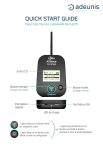
Link pubblico aggiornato
Il link pubblico alla tua chat è stato aggiornato.